Cómo ocultar elementos de menú para usuarios específicos WordPress
Publicado: 2022-12-15Aproximadamente la mitad (43,2%) de todos los sitios web en Internet utilizan WordPress como su sistema de gestión de contenido (CMS).
No es sorprendente, considerando lo fácil que es crear y administrar sitios web usando WordPress. Incluso las personas que no saben mucho sobre diseño web pueden saltar y usar WordPress en unos minutos.
Cuando integre WordPress en su sitio web, tendrá acceso a un área de administración especial. Aquí, puede agregar contenido nuevo, realizar un seguimiento del rendimiento del sitio y ajustar su configuración, entre otras cosas.
Supongamos que comparte su sitio con otras personas (socios, creadores de contenido independientes, etc.). Es importante controlar quién puede ver y usar qué función en esta área de administración. No solo para evitar el desorden, sino también para mejorar la seguridad del sitio.
Esta guía le mostrará cómo ocultar elementos de menú para usuarios específicos en WordPress.
- Razones para ocultar elementos del menú para usuarios específicos WordPress
- Roles de usuario y cómo lo ayudan a ocultar elementos del menú
- Cómo ocultar elementos de menú para usuarios específicos WordPress
Razones para ocultar elementos del menú para usuarios específicos WordPress
Cuando alguien ingresa al área de administración de su sitio web, debe iniciar sesión a través de un portal especial. En la configuración predeterminada de WordPress, un usuario puede acceder a todas las herramientas y funciones disponibles en el área de administración.
En otras palabras, si le das acceso a alguien, puede cambiar todo sobre tu sitio web sin preguntarte.
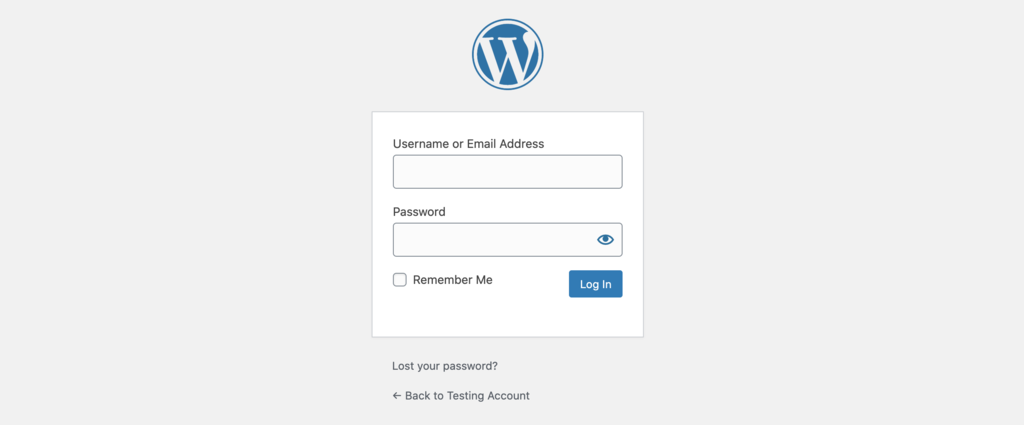
Eso puede ser un problema en caso de que esté ejecutando un sitio web de varios autores o tenga clientes que visiten el área de administración.
La mayoría de los usuarios, a menos que sean administradores web, no necesitan acceso completo a todas las herramientas del área de administración. Cuando usan una herramienta que no deberían usar o cambian una configuración que no deberían cambiar, su sitio web puede verse seriamente dañado.
Además, demasiados elementos de menú y herramientas innecesarios en las pantallas de las personas pueden saturar sus espacios de trabajo. Esto les dificulta navegar por el área de administración.
Ahí es donde la capacidad de ocultar los elementos del menú de administración de WordPress de algunos usuarios resulta útil. Puede evitar que las personas accedan a cosas que no deberían ver o usar. O puede ocultar elementos innecesarios en la pantalla para que los espacios de trabajo de todos en el área de administración estén más limpios.
Roles de usuario y cómo lo ayudan a ocultar elementos del menú
Los roles de los usuarios determinan cuánto poder de control obtiene alguien en el sitio web.
Por ejemplo, el propietario del sitio web puede tener el máximo control sobre todo, incluidas las configuraciones más críticas. Por el contrario, alguien con un rol de usuario invitado solo puede ver una pequeña selección de menús y usar algunas funciones en el área de administración.
Si ejecuta un sitio web de varios autores, la configuración de roles de usuario es fundamental. Si no lo hace, todos serán automáticamente considerados administradores. Cualquiera que inicie sesión en el área de administración puede agregar, cambiar y usar lo que quiera.
Al agregar roles de usuario, puede otorgar a las personas deseadas las credenciales para acceder al área de administración de su sitio web. Puede usar las credenciales de cada persona para restringir lo que ven y usan en el área de administración.
¡Aquí hay algunas formas de hacerlo!
Cómo ocultar elementos de menú para usuarios específicos WordPress
Hay dos formas principales de hacer esto, cada una con sus pros y sus contras.
#1 Usar complemento
Para principiantes y usuarios generales de WordPress que no tienen experiencia con la codificación, recomendamos encarecidamente el uso de complementos.
Funcionan tan bien como la codificación y son mucho más fáciles de usar. La mayoría de los complementos solo necesitan que los instale a través del menú Complementos . Siga las instrucciones en pantalla y listo, tendrá el resultado que desea.
Lo mismo se aplica a la ocultación de elementos de menú para usuarios específicos en WordPress.
Members es un excelente complemento gratuito que lo ayuda a lidiar con este problema. Es un sistema de gestión de membresía. Puede crear nuevos roles de usuario y editar lo que pueden y no pueden hacer en el área de administración.

Instrucciones del complemento
Después de instalar el complemento, su menú de trabajo aparecerá en la barra de menú principal de su área de administración.

- Haga clic en la pestaña Miembros y vaya a la subpestaña Funciones . El complemento mostrará una lista completa de todos los roles de usuario en su sitio web. Puede agregar nuevos roles de usuario a través de la función Agregar nuevo en la parte superior de la lista.
- Haga clic en el pequeño botón Editar en la parte inferior de la función deseada para abrir el Editor de funciones de usuario. En este Editor podrás ver todos los poderes que puedes otorgar o denegar a los usuarios.
Por ejemplo, para crear un rol de Autor, presione Otorgar en la configuración. Luego, dales la posibilidad de agregar y editar nuevas publicaciones en tu sitio web.
Digamos que no quieres que tengan la capacidad de eliminar las publicaciones de otras personas. Puedes buscar ese poder en el Editor y presionar Denegar en esta habilidad.
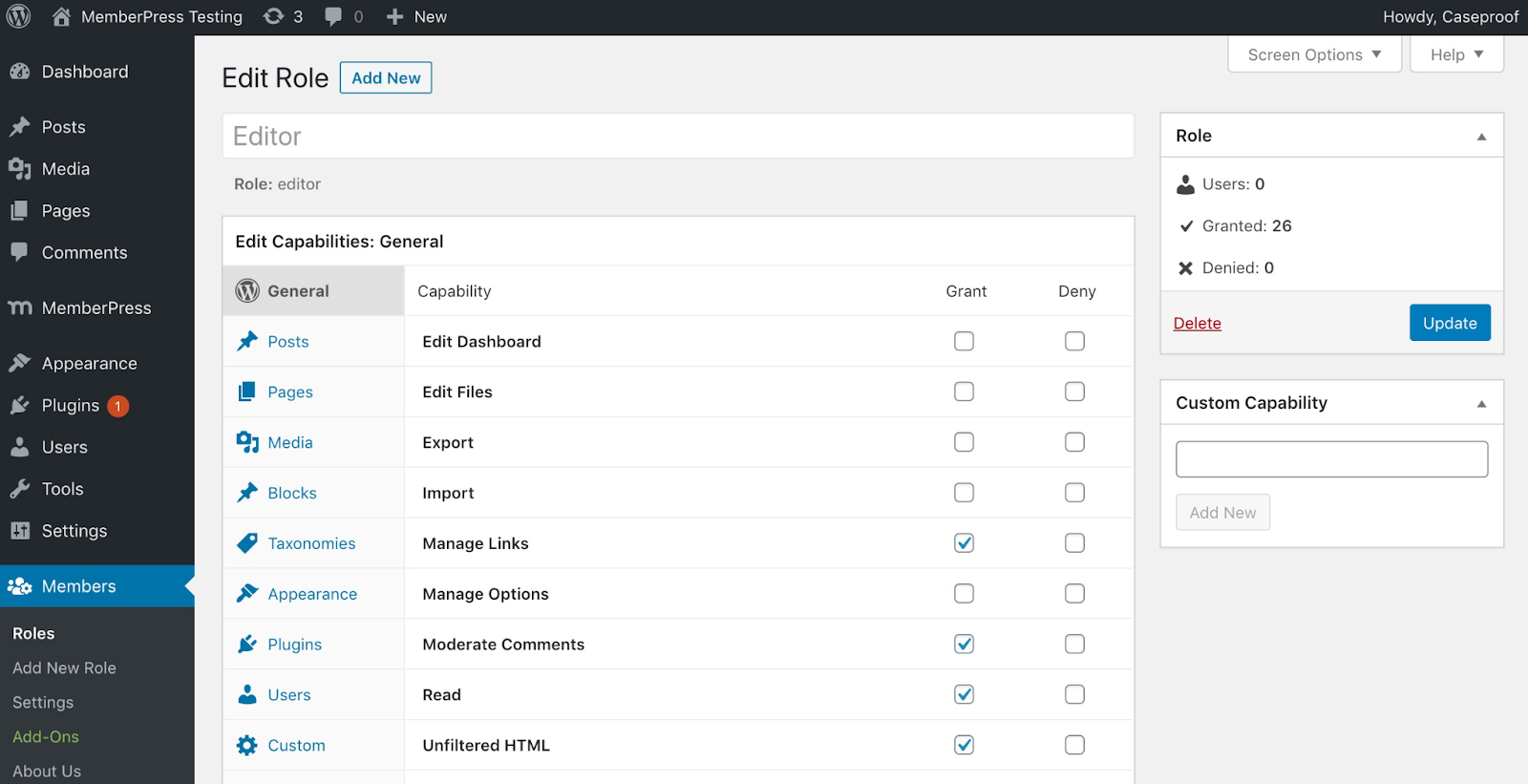
3. Haga clic en Aplicar .
Ahora, cualquier persona que figure como Autor puede agregar y editar nuevos artículos, pero no puede eliminar los trabajos de otras personas.
Los complementos como Miembros son muy fáciles e intuitivos de usar. Es por eso que recomendamos este enfoque a la mayoría de las personas.
# 2 Eliminar el menú de administración usando código
Para aquellos que deseen cambiar manualmente la codificación del tema para modificar el menú del usuario, ¡esta sección es para ustedes!
Antes de sumergirte, tienes dos opciones:
- Agrega un fragmento de código a la función del niño de tu archivo core functions.php.
- Use un complemento llamado Code Snippets para insertar el código en su sistema.
Recomendamos encarecidamente tomar la última ruta. De esa forma, aunque decidas cambiar el tema de tu sitio, mantendrás todas tus configuraciones.
Una segunda advertencia es que este método solo evita que las personas vean los elementos del menú en su área de administración.
En otras palabras, solo le mostraremos cómo ocultar los elementos del menú de WordPress. Las personas aún pueden acceder a estas herramientas si tienen enlaces directos a ellas. Necesitará otras guías si desea impedir que las personas accedan o usen partes del administrador web.
Clonar un rol de usuario de administrador de WordPress
El primer paso es crear un nuevo rol de usuario. Una manera fácil de hacerlo es clonar el rol de usuario Administrador predeterminado. El nuevo rol de usuario duplicado tendrá todos los poderes de administrador, que cambiaremos más adelante. Llamaremos a este clon "Autor del sitio" .
Abra Code Snippets y copie y pegue este código en el cuadro.
función clonRole() {
$adm = get_role('administrador');
$adm_cap= array_keys( $adm->capacidades);
add_role('autor_sitio', 'autor del sitio');
$nuevo_rol = get_role('autor_sitio');
foreach ($adm_cap como $cap) {
$nuevo_rol->add_cap( $cap );
}
}Eliminar elemento específico del menú de administración de WordPress para el usuario
Una vez que haya clonado un nuevo rol de usuario con el nombre "Autor del sitio" , preste atención al slug, llamado "autor_sitio" . Puede usar el slug para llamar al usuario específico en el código.
Ahora, supongamos que desea eliminar el elemento del menú Administrador del sitio de los usuarios que figuran como "Autor del sitio" . Copie y pegue este código en fragmentos de código:
función hide_siteadmin() {
if (usuario_actual_puede('autor_sitio)) {
/* TABLERO */
remove_submenu_page('index.php', 'update-core.php'); // Actualizar
}
}
add_action('admin_head', 'hide_siteadmin');Una vez que aplique este código, se eliminará el elemento del menú "Actualizar" para los usuarios enumerados como "Autor del sitio" .
Puede modificar este fragmento de código para eliminar otras funciones y ocultar el elemento del menú en WordPress.
Ocultar elementos del menú para usuarios específicos ¡WordPress Like a Pro!
Saber cómo ocultar elementos de menú para usuarios específicos en WordPress es una habilidad útil si ejecuta un sitio web de varios autores. Mantendrá su sitio web a salvo de accidentes y actores maliciosos.
Además de ocultar los elementos del menú, también puede ocultar su contenido de WordPress contra roles de usuario específicos. ¡Mira nuestra guía ahora!
No importa qué método elija arriba, le deseamos éxito. Si tiene algún problema o tiene alguna pregunta, deje un comentario en la sección de comentarios a continuación. ¡Nos pondremos en contacto contigo lo antes posible!
